- 需要工具:两台电脑(连接在同一局域网),我使用的是一台笔记本(win10 64bit),另一台台式机(win7 64bit),使用台式机做服务器,笔记本上传和下载数据;
- 软件:TortoiseSVN 64bit,下载地址:https://tortoisesvn.net/downloads.html

- 安装TortoiseSVN,台式机(服务器)安装到此步骤是将下面选项选中,笔记本可不选,安装路径自定义安装完成后重启电脑;
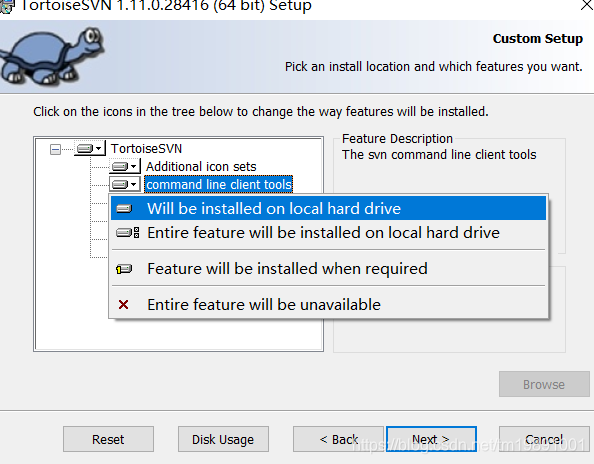
- 台式机(服务器)建立库:再硬盘中新建一个文件夹,建立SVN库,命名SVN,再SVN根目录“右键—>TortoiseSVN”选择如下图选项
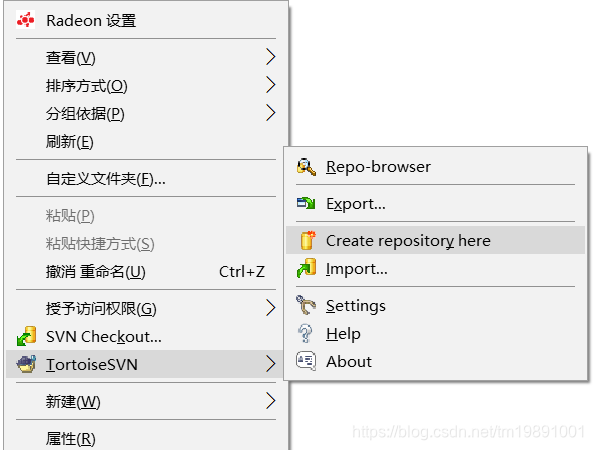
弹出界面后,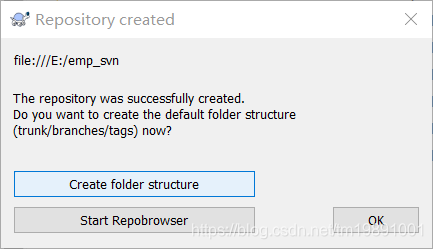 选择Cteate folder structure,至此SVN库建立完成。
选择Cteate folder structure,至此SVN库建立完成。
- 台式机(服务器)配置,此步为笔记本访问服务器的关键
- 对服务器文件见或文件夹所在硬盘局域网共享D盘右键属性,共享栏,高级共享:
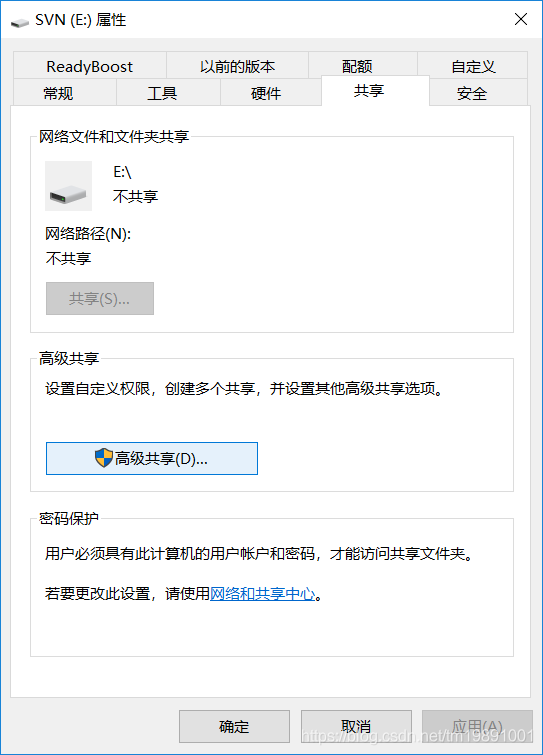
选中共享此文件夹确定;
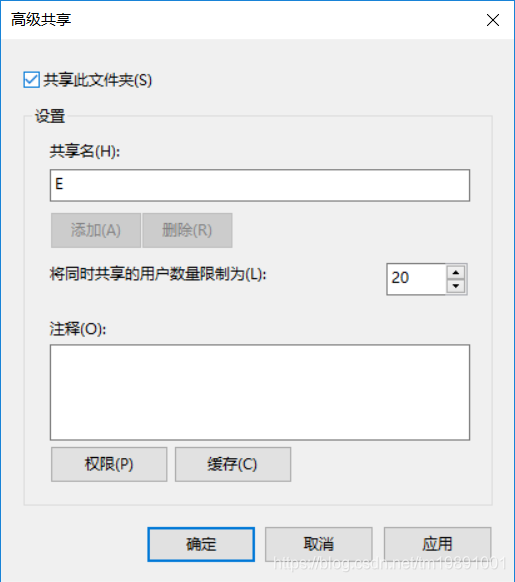
点击共享栏下蓝色字体,网络和共享中心,按下图配置。
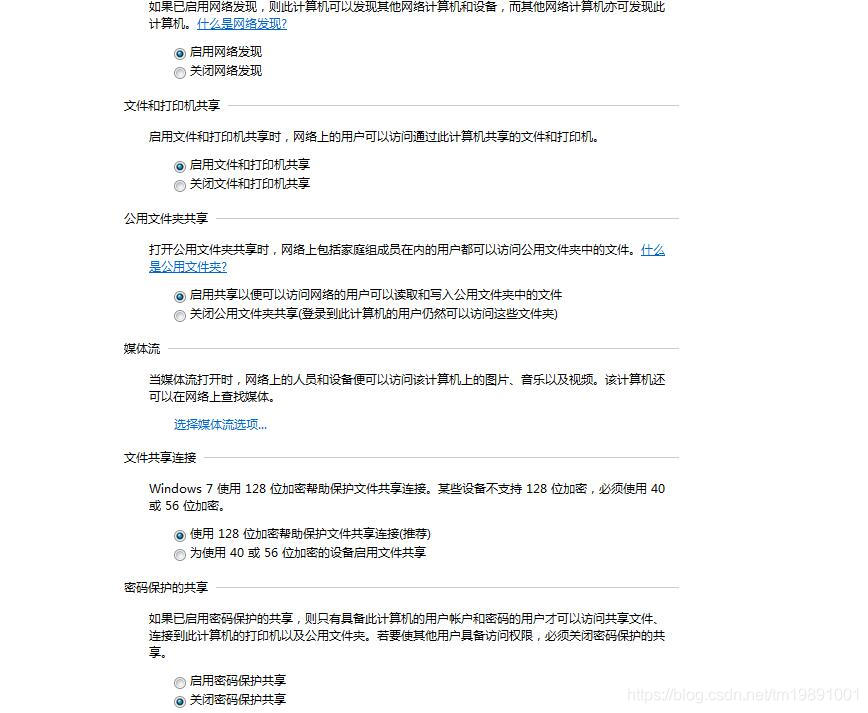
配置完成后,硬盘显示如下:
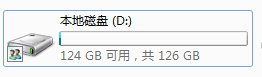
- 新建入站规则:
控制面板中进入:
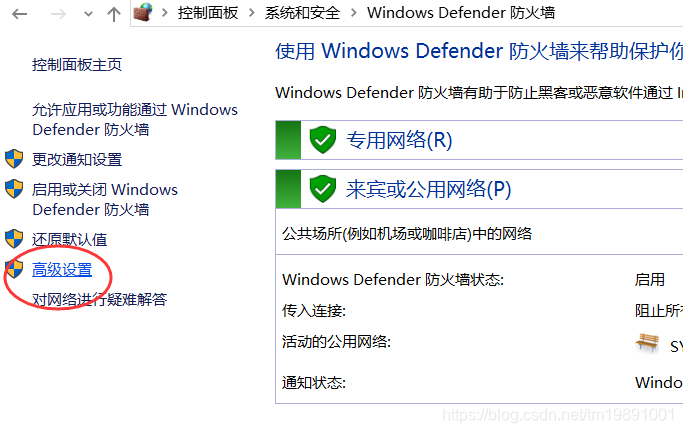
右键新建
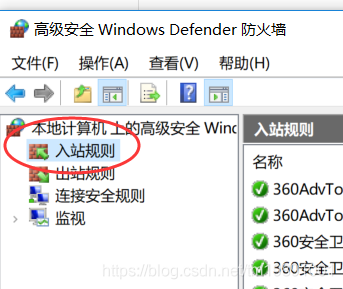
选择端口,下一步
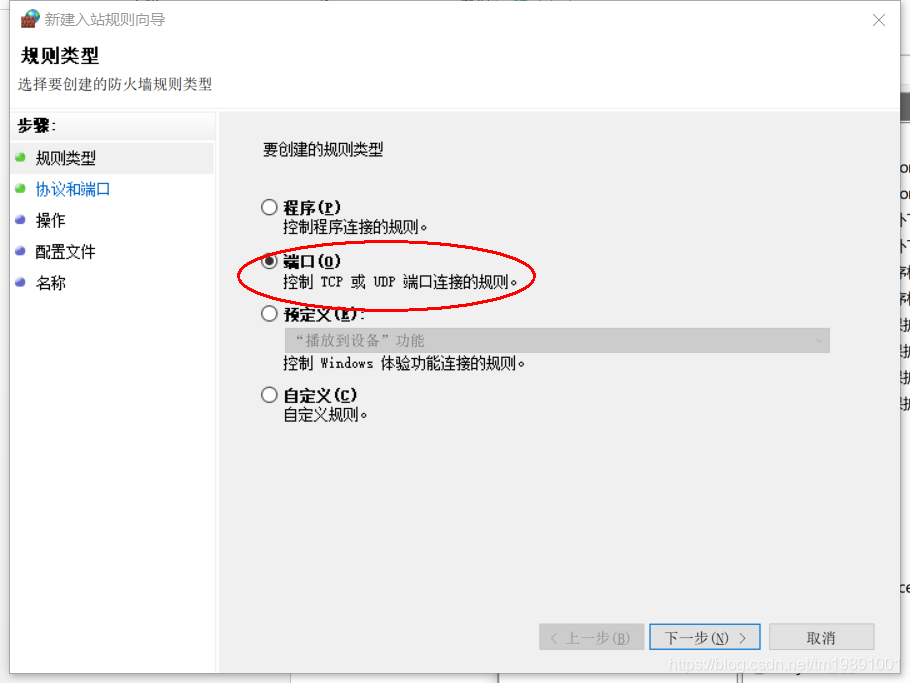
TCP/所有端口,或选择第二个,下一步
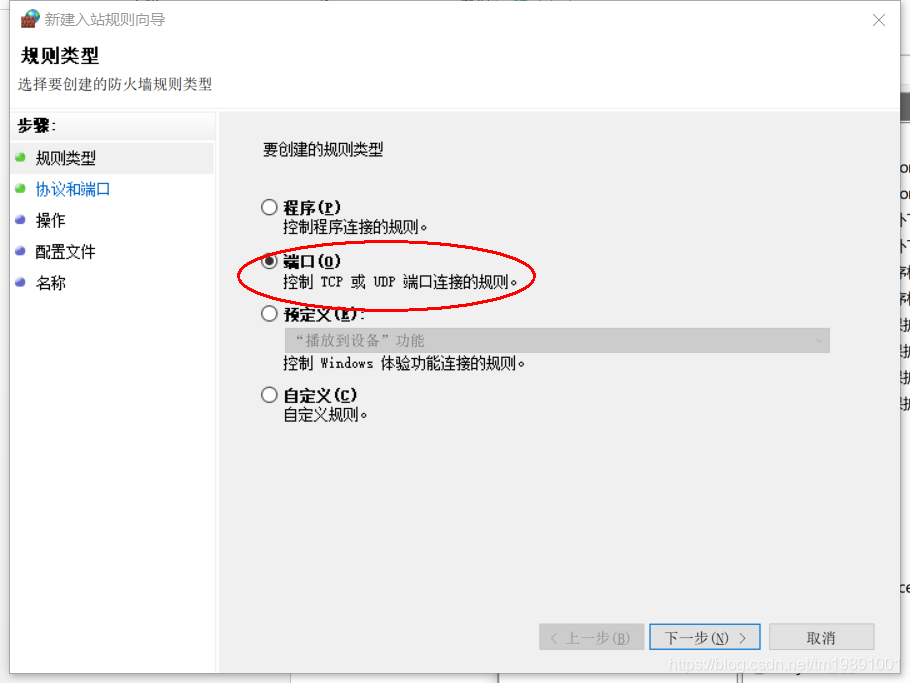
允许连接,下一步
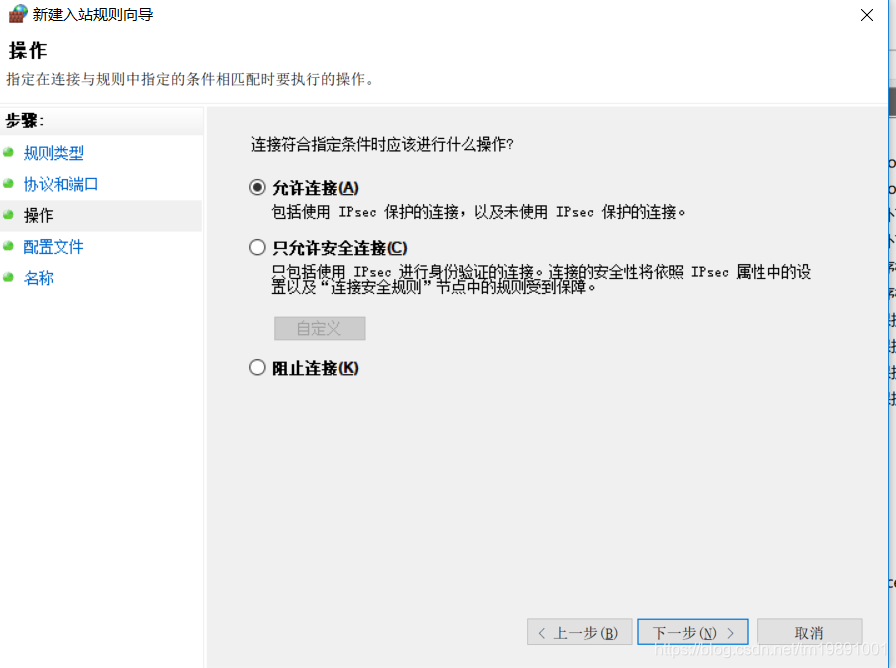
全部选中,下一步,命名后完成即可
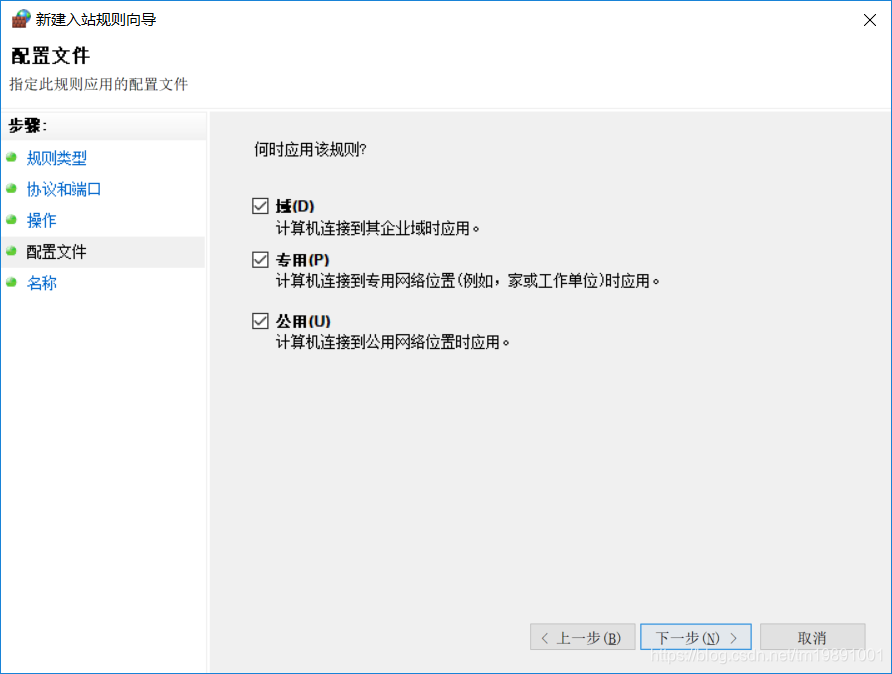
- 台式机(服务器)IP地址设定:
记下IP地址等内容:
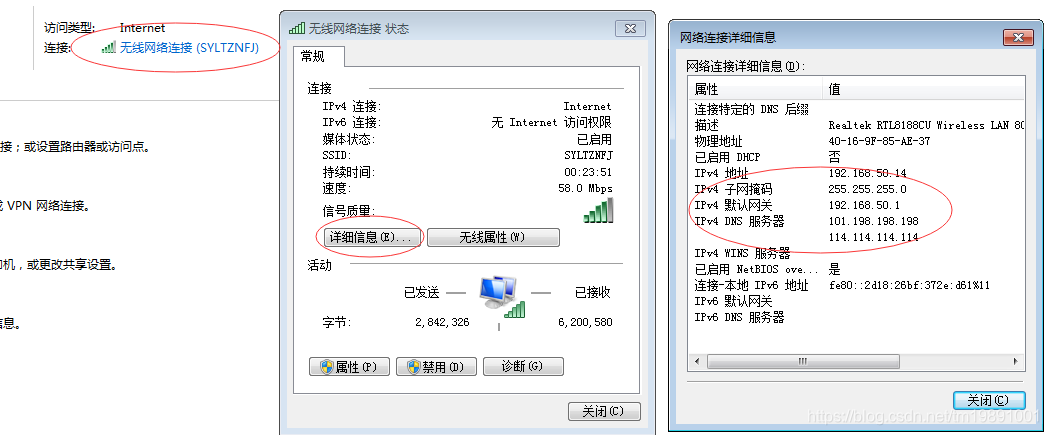
设定IP
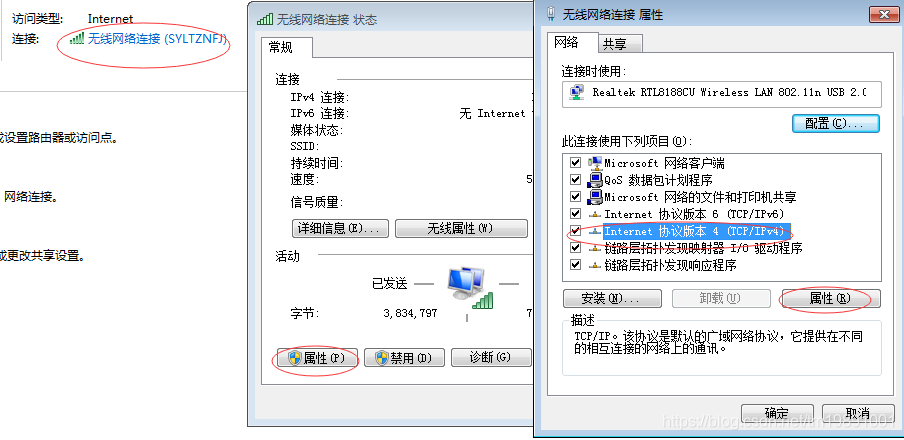
按第一个图填写:
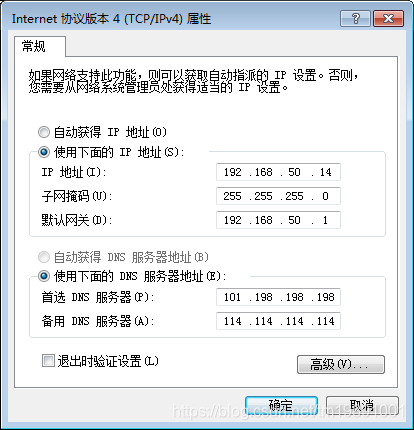
- 测试台式机是否共享:
笔记本按下win+R键输入台式机IP
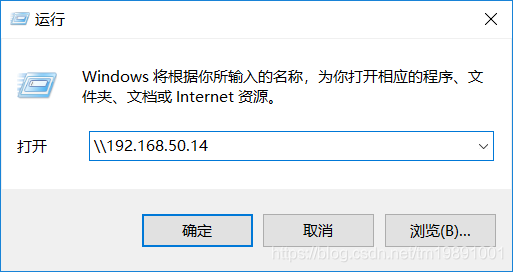
共享成功后会弹出如下界面:
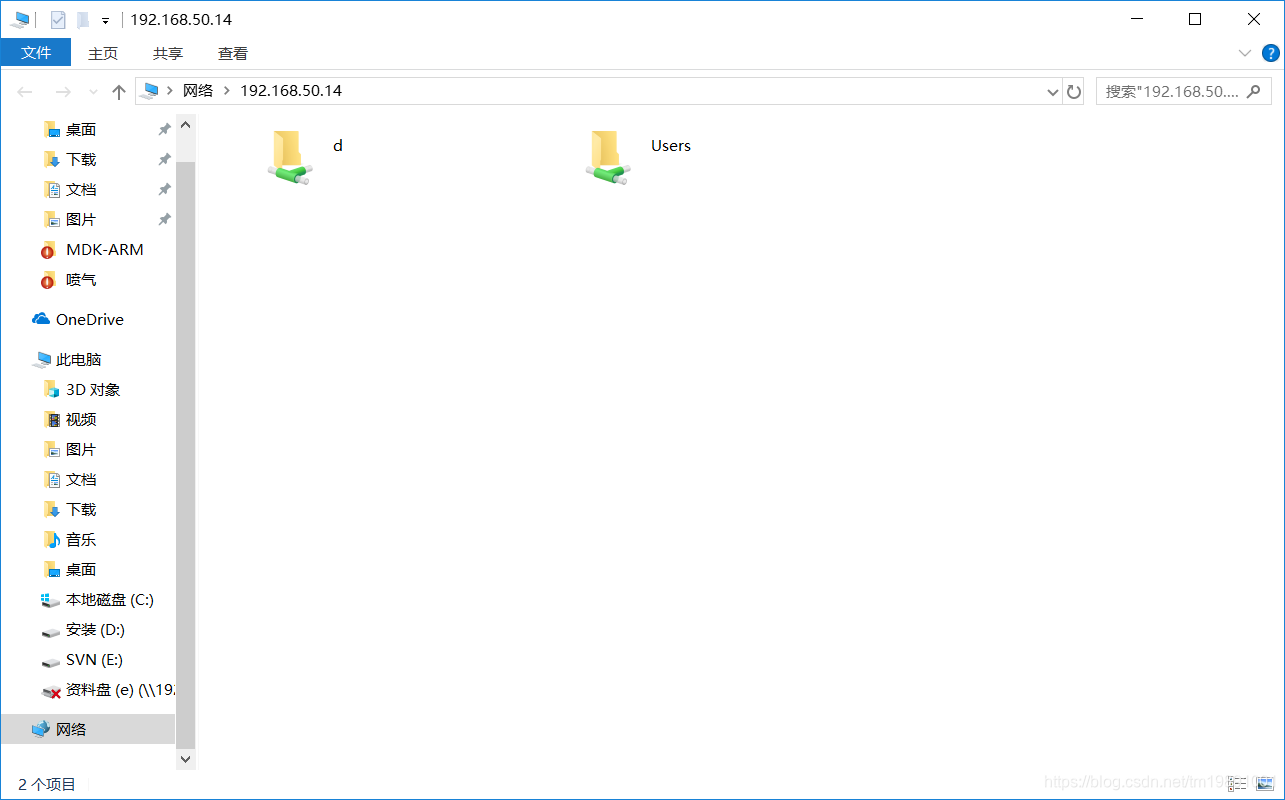
- 台式机(服务器)启动SVN服务
新建txt文本,复制这段话,sc create svnservice binpath= "C:\Program Files\TortoiseSVN\bin\svnserve.exe --service -r D:\LT_SVN"
net start svnservice,黄色部分问安装的SVN地址目录,按此目录打开确认是否有svnserve.exe,紫色部分为SVN库地址,保存并推出,将TXT文件后缀更改成BAT,命名任意,双击运行,至此服务器建立完成
- 笔记本访问服务器:
再桌面空白处右键,选择如下:

输入地址:svn://192.168.50.14,OK
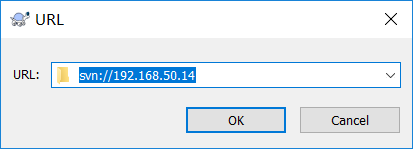
进入后如下,至此,可以对访问服务器上传下载了。
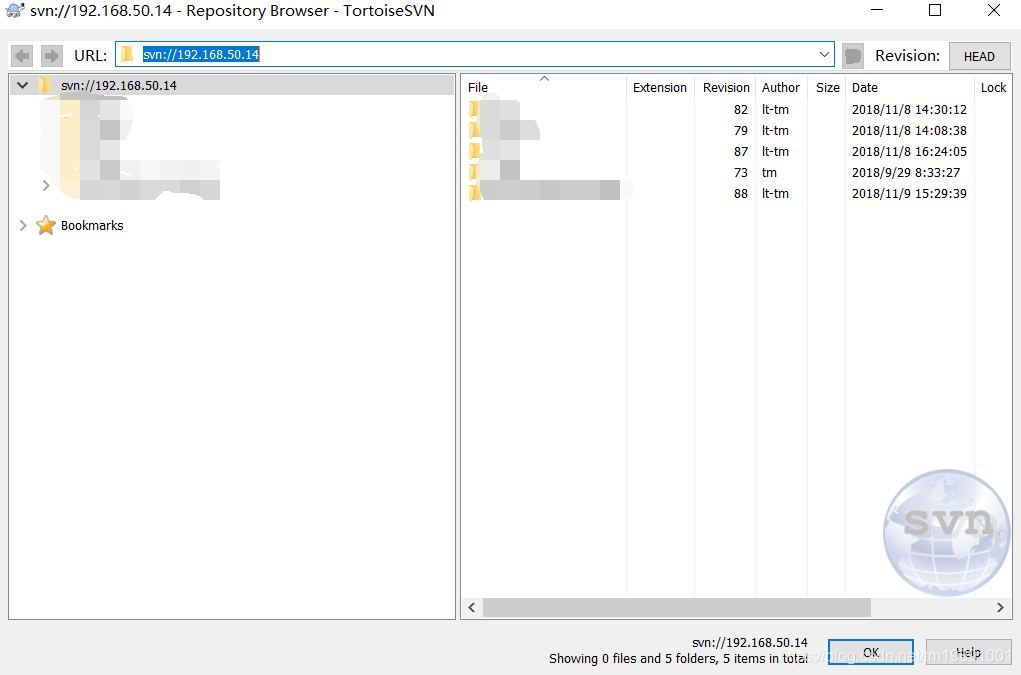





















 1万+
1万+











 被折叠的 条评论
为什么被折叠?
被折叠的 条评论
为什么被折叠?








